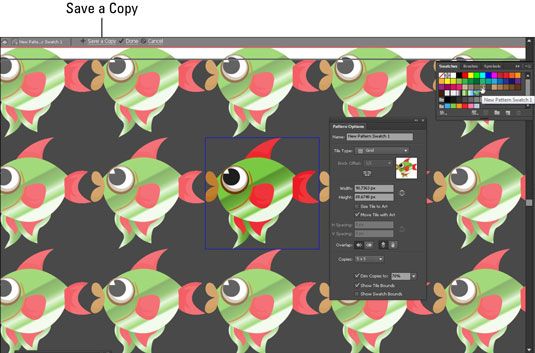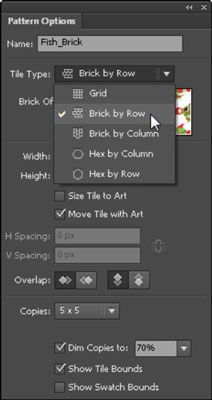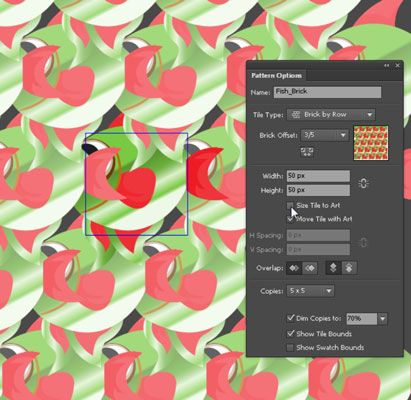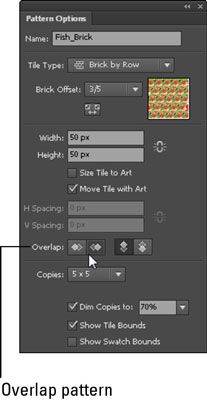Cómo usar edición de diseños avanzados en Adobe Illustrator CS6
En Adobe Illustrator CS6, usted tiene más control sobre los patrones que nunca antes. Una vez que comience su patrón, lo que si desea crear la repetición perfecta? ¿O si desea alinear su azulejo repetida de una manera diferente de compensación - como apilar ladrillos - en lugar de sólo un patrón de mosaico justo al lado de la otra? Con Illustrator CS6, usted puede!
Estos pasos muestran cómo aprovechar el nuevo editor, Patrón de gran alcance. Para ello, cree primero su arte patrón. Si usted no tiene un patrón disponible, puede utilizar uno de los patrones predeterminados o localizar un archivo de patrones de muestra en la página web Dummies tener su patrón, siga estos pasos:
Después de agregar el patrón al panel Muestras, haga doble clic en la muestra. Aparece el panel Opciones de patrón, y la mesa de trabajo cambia al modo de Patrón Editor de Vista previa.
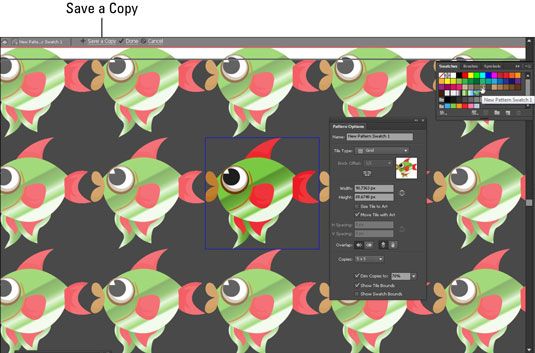
Haga clic en Guardar una copia en la esquina superior izquierda de la pantalla.
Cuando aparezca el cuadro de diálogo Patrón Nuevo, escriba un nombre para mantener un copia de tu original Muestra patrón. Haga clic en Aceptar.
Tenga en cuenta que la opción Guardar una función de copia le permite mantener una copia de su muestra patrón original, pero todavía estará editando su patrón original.
Al hacer clic en Aceptar, aparece un cuadro de diálogo, indicando que usted acaba de crear una copia de su muestra patrón original.
Pulse OK de nuevo.
Localice el panel Opciones de patrón y cambiar el nombre de su patrón, si lo desea.
En este ejemplo hemos cambiado el nombre del patrón de Fish_Brick, para guardar una copia antes de que el azulejo se va a cambiar.
Haga clic en abrir el menú desplegable Teja Tipo y seleccione ladrillo por fila.
La mesa de trabajo muestra el cambio en el modelo de la repetición.
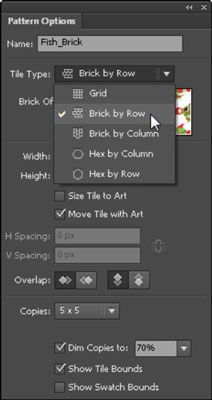
Si lo desea, cambia el offset mediante la apertura de la lista desplegable y seleccionar otra opción por defecto de ladrillo.
También puede modificar el tamaño de la repetición introduciendo manualmente un tamaño en el Ancho y cuadros de texto Altura.
Tenga en cuenta que puede volver a su tamaño original seleccionando el tamaño del azulejo casilla Arte abajo para en cualquier momento.
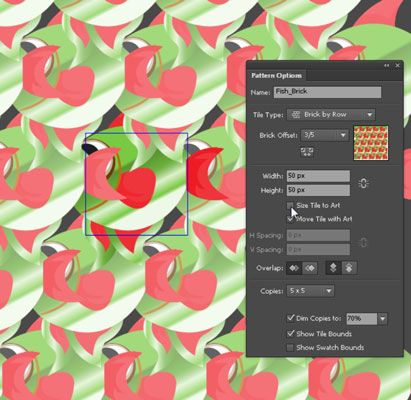
Cambiar el tipo de solapamiento - es decir, el elemento que está en la parte superior del orden de apilamiento - utilizando la sección Superposición en el panel Opciones de patrón.
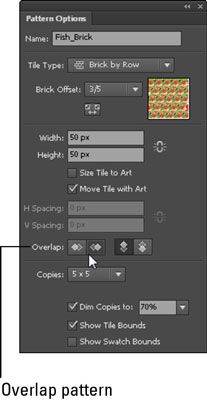
(Opcional) Realice otros ajustes al patrón y editar la obra si es necesario.
En la sección inferior del panel Opciones del patrón se puede controlar el aspecto visual del patrón de vista previa que se está viendo, de la cantidad de copias que se ven, cómo atenuar el patrón no originales aparecen azulejos.
Puede editar su obra utilizando las herramientas de dibujo y edición, al igual que lo haría si no estuviera en el patrón de modo Editor de Vista previa. Se puede ver que se está creando un camino de la pluma, y el cambio se refleja en todas las fichas de patrones instantáneamente.

Cuando haya terminado de hacer cambios en su patrón, haga clic en Hecho, que se encuentra a la derecha de Guardar una copia en la parte superior de la ventana de edición.
Sobre el autor
 La herramienta de destello deco cs5
La herramienta de destello deco cs5 La herramienta Deco en Adobe Flash Creative Suite 5 cuenta con 13 modos distintivos que puede utilizar para crear texturas interesantes, patrones y dibujos simétricos de símbolos en su biblioteca de Flash CS5 o de los patrones preestablecidos.En…
 Office 2011 para Mac: el uso de diapositivas vista principal de powerpoint
Office 2011 para Mac: el uso de diapositivas vista principal de powerpoint Office 2011 para Mac tiene una serie de características de PowerPoint prácticos. Utilice la vista Patrón de diapositivas para añadir, eliminar, organizar y elementos de formato en su patrón de diapositiva y diapositiva Diseños. Un patrón de…
 Utilice patrón de diapositivas repetir imágenes o texto en PowerPoint 2013
Utilice patrón de diapositivas repetir imágenes o texto en PowerPoint 2013 Si desea agregar texto recurrente - o alguna ilustración inteligente - a cada diapositiva en su presentación de PowerPoint 2013, mira a Diapositivas de sencillos pasos para el éxito. Sólo tienes que seguir este procedimiento:Llame al patrón de…
 Cómo aplicar temas a sus powerpoint 2013 maestros
Cómo aplicar temas a sus powerpoint 2013 maestros Usted puede utilizar el grupo temático en Editar en la pestaña Patrón de diapositivas en la cinta en PowerPoint 2013 para cambiar el tema aplicado a un patrón de diapositivas. Nota: Todos los diseños que pertenecen a un maestro determinado…
 Cómo crear un nuevo patrón de diapositivas en PowerPoint 2013
Cómo crear un nuevo patrón de diapositivas en PowerPoint 2013 Microsoft ha dotado de PowerPoint 2013 con la capacidad de tener más de un patrón de diapositivas. Esta característica le permite configurar dos o más diapositivas Masters y luego elegir qué maestra que desea utilizar para cada diapositiva de…
 Cómo agregar nuevos diseños para el patrón de diapositivas de PowerPoint 2007
Cómo agregar nuevos diseños para el patrón de diapositivas de PowerPoint 2007 Si no te gustan los diseños estándar que vienen con una función de patrón de diapositivas de PowerPoint, puede agregar un diseño y personalizarlo para su presentación de PowerPoint. Para añadir su propio diseño, sólo tienes que seguir estos…
 Cómo cambiar el patrón de notas en PowerPoint 2007
Cómo cambiar el patrón de notas en PowerPoint 2007 PowerPoint permite crear notas páginas con una imagen reducida de la diapositiva de PowerPoint y las notas que acompañan a la diapositiva. Cuando se imprime, toma nota de las páginas tienen un formato de acuerdo con el patrón de notas.…
 Cómo crear un segundo patrón de diapositivas
Cómo crear un segundo patrón de diapositivas PowerPoint le da la capacidad de crear dos o más Masters de diapositivas de PowerPoint y luego elegir qué maestra que desea utilizar para cada diapositiva de la presentación.Para agregar un nuevo maestro para una presentación, siga estos pasos:…
 Trabajar con las lengüetas de patrón de diapositivas y editar magistrales en powerpoint 2007
Trabajar con las lengüetas de patrón de diapositivas y editar magistrales en powerpoint 2007 Cuando usted está en la diapositiva de PowerPoint principal Vista, en la pestaña Patrón de diapositivas aparece en la cinta de PowerPoint, ofreciendo controles que puede utilizar para editar las diapositivas de PowerPoint. Para cambiar a…
 Bionic Droid: crear un patrón de desbloqueo
Bionic Droid: crear un patrón de desbloqueo El patrón de desbloqueo Droid Bionic es quizás el más popular, y sin duda el más convencional, manera de bloquear la pantalla Droid Bionic. El patrón debe ser rastreada en la pantalla táctil para desbloquear el teléfono.Para establecer el…
 Cómo crear un patrón de desbloqueo en su nexo 7
Cómo crear un patrón de desbloqueo en su nexo 7 Una de las maneras más comunes para bloquear el Nexus 7 es la aplicación de un desbloquear patrón: El patrón debe ser rastreado con exactitud, ya que fue creado para desbloquear el dispositivo y acceder a tus aplicaciones y otras…
 Cómo crear un patrón de desbloqueo para la nota de la galaxia de Samsung 3
Cómo crear un patrón de desbloqueo para la nota de la galaxia de Samsung 3 los patrón de desbloqueo es quizás el más popular, y sin duda el más convencional, manera de bloquear la pantalla de su Samsung Galaxy Note de 3. El patrón debe ser rastreada en la pantalla táctil para desbloquear el teléfono. Tenga en cuenta…